
865
.pdf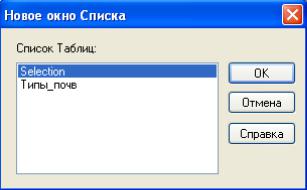
рамке, Выбор в полигоне. Чтобы выбрать все записи неко-
торого слоя, необходимо выполнить команду Запрос → Вы-
брать Полностью.
2. Выбор с помощью запросов: Запрос → Выбрать и
Запрос →SQL-Запрос. В обоих случаях задается логическое
выражение, на основании которого MapInfo выбирает записи. Например, выражение Гумус >3 означает, что MapInfo выберет только записи со значением содержания гумуса более 3%.
Выбор отдельного объекта. Кнопка Выбор в виде стрелки используется для выбора одного объекта. Чтобы выбрать один объект, нужно на панели Операции «нажать мышью» по инструменту Выбор и далее выделить объект.
Чтобы выбрать более чем один объект, необходимо удерживать клавишу Shift.
Когда объекты выбираются на карте, они попадают в выборку, которую можно просматривать в окне Список:
1. Выполнить команду Окно → Новый Список. По-
явится диалог Новое окно Списка (рис. 68).
Рис. 68. Диалог Новое окно Списка
2. Из списка таблиц выбрать Selection (т.е. Выборка) и нажать кнопку OK. Появится окно Список, содержащее выбранные объекты.
71
Чтобы отменить выбор отдельных объектов, надо нажать «мышью» на заголовке окна Карта, чтобы сделать его активным и, удерживая клавишу Shift, «нажать мышью» на объекты, которые необходимо исключить.
Для отмены выбора всех объектов необходимо в окне Карта там, где нет объектов нажать левую клавишу мыши,
или использовать кнопку Отменить выбор  на панели
на панели
Операции.
Невозможно использование инструмента Выбор для выбора объектов из разных слоев. Например, нельзя выбрать точечные объекты и реки, находящиеся в разных слоях.
Инструмент Выбор-в-рамке  . Инструмент Выбор-в-
. Инструмент Выбор-в-
рамке используется для выбора всех объектов, попадающих в заданный прямоугольник. Этот инструмент выбирает объекты из самого верхнего доступного слоя.
Для выполнения выборки нажать кнопку Выбор-в- рамке. Нажать левую кнопку «мыши» и, удерживая ее, задать границы выбираемой области.
Инструмент Выбор-в круге  . Инструмент Выбор-в
. Инструмент Выбор-в
круге может быть использован для выбора объектов, попадающих в пределы круга с заданным радиусом от центральной точки.
Для выборки нажать кнопку Выбор-в круге. Нажать левую кнопку «мыши» и, удерживая ее, задать границы выбираемой области. В процессе рисования круга в строке состояния отображается радиус окружности.
Инструмент Выбор-в-области  . Инструмент Выбор-
. Инструмент Выбор-
в-области используется для выбора объектов в многоугольной области. Этот инструмент действует на самом верхнем видимом слое, содержащем только объекты-области (полигон).
72
Для выборки нажать кнопку Выбор-в-области. Нажать левую клавишу мыши внутри области (полигона). MapInfo выберет все объекты, находящиеся внутри данной области.
Инструмент Выбор-в-полигоне  . Инструмент Вы-
. Инструмент Вы-
бор-в-полигоне позволяет нарисовать произвольный многоугольник в окне Карты и выбрать все объекты, которые в него попадали.
Для выборки таким способом нажать кнопку Выбор-в- полигоне. Нарисовать многоугольник в окне Карты, задавая его вершины нажатием «мыши». Завершить рисование двойным нажатием на левой кнопке «мыши». В выборку попадут все объекты, заключенные в многоугольник.
Обращение выборки. Эта команда используется для того, чтобы сделать выбранные объекты невыбранными и наоборот. Например, если ранее на Карте были выбраны все дерново-бурые почвы, то после использования команды Обратить выборку будут выбраны все другие почвы.
1.Создать выборку, используя любой из инструментов
выбора
2.Выполнить команду Запрос → Обратить выборку.
10.2 Построение запросов командой Выбрать и командой SQL-запрос
Запросы являются важным инструментом выборки объектов и соответствующих им записей, обновления таблиц и обработки данных в таблицах атрибутивной информации. Результат выполнения запроса – чаще всего новая (обычно временная) таблица, которая существует до закрытия запроса. Структура этой таблицы определяется выбранными из одной или нескольких таблиц полями.
Условия отбора, сформулированные в запросе, позво-
73
ляют отбирать (фильтровать) записи в результирующую таблицу.
Таблица, построенная в результате запроса, может быть использована как источник информации при построении другого запроса.
С помощью запроса можно выполнить следующие виды обработки данных:
-выбрать объекты (записи), удовлетворяющие условиям отбора;
-включить в результирующую таблицу запроса новые
поля;
-выполнить вычисления в каждой из отобранных за-
писей;
-произвести обновление полей в отобранных записях;
-удалить выбранное подмножество записей и др.
Все варианты запросов можно разделить на несколько групп:
-запрос на выборку;
-запрос на создание новой таблицы;
-запрос на обновление, добавление, удаление.
Важной частью запроса является условие отбора записей, т.е. выражение, составленное из операторов сравнения, логических операторов и операндов.
В MapInfo реализованы две возможности построения запросов: команда Запрос → Выбрать и команда Запрос →
SQL-запрос.
Команда Выбрать составляет более простые запросы, чем SQL-запрос.
Построение запроса командой Выбрать. Команда
Выбрать позволяет формулировать запросы к таблице. С ее
74

помощью можно выбирать записи и сопоставленные им графические объекты по значениям их атрибутов. Таким образом, можно выделять в окне Карта или Список объекты, удовлетворяющие некоторому критерию. Результаты запросов можно сохранять в виде таблиц, просматривать в окнах
Список, Карта и График.
Имеется два способа создания выражений.
Первый способ – можно ввести выражение напрямую. Этот способ обычно быстрее при задании простых выражений.
Второй способ используется при построении сложных выражений, и состоит в том, что можно нажать кнопку Со-
ставить в диалоге Запрос → Выбрать и построить выраже-
ние с помощью окошек в появившемся диалоге Выражение
(рис. 69).
Рис. 69. Диалоговое окно Выражение
Диалог Выражение содержит три раскрывающихся списка, с помощью которых можно составить выражение:
Колонки, Операторы и Функции.
Колонки – список всех колонок таблицы, по которой будет производиться выбор, в том числе колонки, вычисленные по предыдущим запросам.
Операторы – перечень математических и логических
75

операторов. Среди операторов – сложение, вычитание, умножение, деление, знаки «больше», «меньше», «равно». С помощью этих символов можно создавать математические формулы.
В списке Операторы содержатся также логические операции, например, AND, NOT (логическое отрицание), OR (логическое сложение) и LIKE.
Функции – математические функции, имеющие один и более параметров и возвращающие значения. Эти функции применяются для получения значений элементарных функций над данными из некоторой колонки. Например: Area(obj, ”sq km”) выдает значение площади всех полигонов слоя (sq km – единицы измерения, в данном случае квадратные километры).
Раскрывающийся список Функции содержит много других функций, в том числе функции длины, периметра, синуса, косинуса, дат и т.д. Полный список функций приведен в Справочнике MapInfo.
Для того чтобы выполнить запрос, нужно:
1. Выполнить команду Запрос → Выбрать. Появится
диалог Выбрать (рис. 70).
Рис. 70. Диалоговое окно Выбрать
76

2.Открыть список раскрывающегося меню Выбрать записи из таблицы и выбрать таблицу, записи которой хотите выбрать.
3.Ввести условие выбора в окошко согласно условию или вручную, или с помощью диалога выражения, который можно вызвать, нажав на кнопку Составить. Например, создать выборку почв, имеющих низкое содержание гумуса, то есть от 2 до 4%. Тогда условие будет иметь вид, представленный на рисунке 71.
Рис. 71. Выражение выборки «Содержание гумуса от 2 до 4 %»
4.Присвоить имя временной таблице в окошке Результат в таблицу или оставить стандартное. Если оставить Selection, то MapInfo автоматически даст имя временной таблице такое, как Query1, Query2 и т. д. Результат выборки почв с низким содержанием гумуса (2 - 4%) представлен на рисунке 72.
Представленная на рисунке выборка наглядно отражает гумусное состояние почв в пределах фрагмента карты.
5.Для сортировки запроса по значению в колонке нужно выбрать в окошке Упорядочить по колонке имя колонки, по величинам из которой будет проведена сортировка.
77
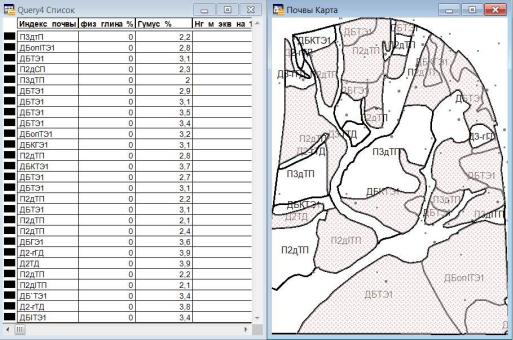
Рис 72. Выборка «Содержание гумуса от 2 до 4 %»
врежиме Окно → Рядом
6.Нажать OK. Таблица запроса будет показана в окне
Списка, если установлен флажок Результат в Список.
Применение команды Выбрать к объектам, позволяет выделить их на карте, а также просматривать получившуюся таблицу, как любую другую, строить на еѐ основе карту, график. Этой командой можно выделять записи, удовлетворяющие заданному критерию, в окне Списка.
Если ведется работа с картой, то этой командой можно выделять записи, удовлетворяющие заданному критерию, в
окне Карты.
Если ведется работа одновременно и с картой, и со списком, то этой командой можно выделять записи, удовле-
творяющие заданному критерию, в окнах и Карты,
иСписка.
Влюбом случае MapInfo автоматически создает временную таблицу с временным названием Selection, содержа-
78
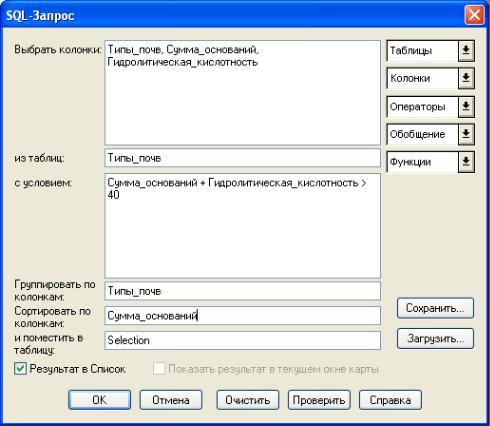
щую выборку по запросу. Эту таблицу можно использовать для построения карты, графика или списка, как любую другую таблицу. Эту таблицу можно также записать, выполнив
команду Файл → Сохранить копию.
Построение запроса командой SQL-запрос. Чтобы со-
здать SQL-запрос, нужно:
1.Открыть таблицу с данными, на основе которых будет осуществляться запрос, если еще это не сделано. Эта таблица будет исходная.
2.Выбрать команду Запрос → SQL-запрос. Будет от-
крыт диалог SQL-запрос (рис. 73).
Рис. 73. Диалоговое окно SQL-запрос
3. Ввести имя таблицы в окно Из таблиц. Можно ввести имя таблицы (или имена таблиц через запятую) вручную или воспользоваться пунктом меню Таблицы.
79
4.Ввести имена колонок в окно Выбрать колонки. Для выбора колонки можно использовать пункт меню Колонки или вводить их имена вручную. При добавлении второго и последующих имен колонок с использованием списка меню Колонки MapInfo автоматически будет вставлять запятые между именами колонок.
Если требуется, чтобы таблица запроса состояла из тех же колонок, что и исходная, то в окошке Выбрать колонки должна стоять звездочка (*), что соответствует выбору всех колонок.
5.Заполнить окно с условием (в приведенном примере на рис. 73 - Сумма_оснований + Гидролитическая_кислотность > 40).
6.Заполнить окно Группировать по колонкам.
В этом режиме строки таблицы запроса группируются так, что все строки с одинаковыми значениями в заданной колонке будут объединены и MapInfo подсчитает промежуточные суммы по ним. Если имя колонки (или список коло-
нок через запятую) в поле сгруппировать по колонкам,
MapInfo рассчитает промежуточные суммы и покажет их вместо того, чтобы показывать все строки группы.
Режим группировки не является обязательным. Если оставить это поле пустым, MapInfo не будет подсчитывать промежуточные суммы.
7. Заполнить окно Сортировать по колонкам…
Задается порядок сортировки. Задать колонку (или несколько через запятую) в поле порядок определить по колонке, и MapInfo проведет сортировку результата запроса по этим колонкам. Стандартный порядок сортировки записей в MapInfo - по возрастанию (алфавитный порядок для символов). Если требуется упорядочить записи в порядке убыва-
80
